|
El programa sirve para listar etiquetas en las que podemos poner texto, fondos, códigos de barras consecutivos, etc. por ejemplo para hacer tarjetas de fidelización, tarjetas de abono, etc.
Este es un ejemplo de lo que usted verá dentro de Etiquetas de Tarjetas.:
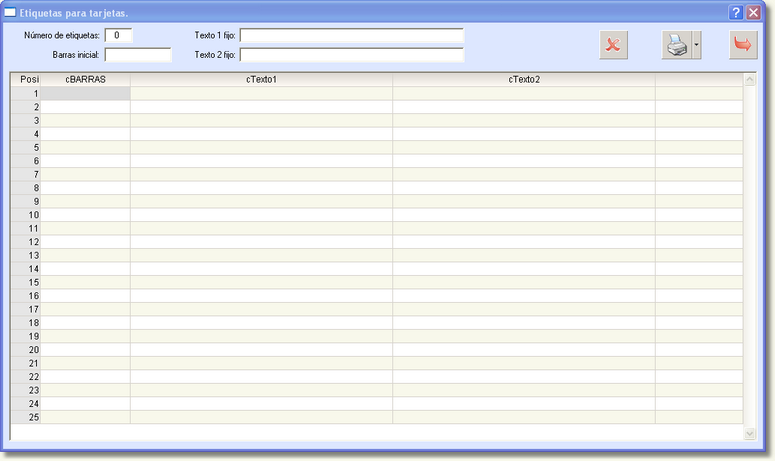
Dispone de los siguientes campos y botones:
| • | Número de etiquetas.- Puede ser cualquier número desde el 1 al 9999. Nos indica cuantas etiquetas se imprimirán. Se utiliza también para ir incrementando el contador del código de barras. Si estando un número ponemos el mismo u otro, nos limpia la tabla. |
| • | Barras inicial.- Es un campo opcional que se puede utilizar para imprimir códigos de barras de una forma consecutiva. El código que pongamos aqui, con 12 o 13 dígitos será el de la primera etiqueta. Para la segunda y siguientes, se van incrementando las barras y calculando su correspondiente dígito de comprobación. El contenido de este campo a la hora de referenciarlo en el control de la etiqueta es "cBarras" |
| • | Texto 1 fijo.- Es un campo opcional. Si indicamos algún texto, nos lo pondrá en todos los campos de la columna cTexto1. Si dejamos este campo vacío, no pondrá nada y de haber algo, no lo borra. Si queremos borrar, poner "borrar" como texto y nos limpiará la columna. También podemos poner textos variables, a mano, dentro de los campos de la columna cTexto1 |
| • | Texto 2 fijo.- Similar a Texto 1 fijo |
| • | Botón de borrar.- Nos limpia toda la tabla de etiquetas. |
| • | Botón de imprimir.- Nos imprime la tabla previa pregunta del tipo de etiqueta que se quiere imprimir. |
| • | Botón de salir.- Sale del programa sin imprimir ni guardar los datos. |
| • | Tabla.- Nos indica las etiquetas que se van a imprimir. Podemos modificar los campos de forma manual, pero hay que tener cuidado de no pulsar Intro en los campos que hay encima de la tabla porque en este caso se inician los valores con el contenido del campo. |
Una vez introducidos todos los artículos que deseemos etiquetar, pincharemos sobre el botón Imprimir. 
|
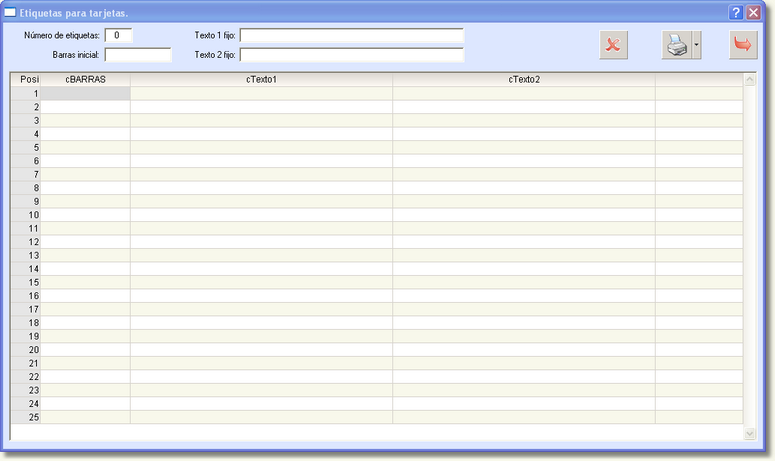
![]()